Como adicionar widget de câmera no Samsung Galaxy

A atualização do One UI 6 permite que os usuários adicionem widgets de câmera em telefones Samsung Galaxy para personalizar como desejarem.
Os comandos Recortar , Copiar e Colar são ferramentas essenciais quando você trabalha em um computador e os encontra em todos os lugares do Windows. É simples mover as coisas se você souber cortar. Além disso, entender como copiar e colar no Windows com eficiência pode reduzir drasticamente o tempo gasto na criação de materiais em seu computador ou dispositivo. Este tutorial ilustra vários métodos para duplicar e mover dados no Windows, incluindo os populares atalhos Recortar , Copiar e Colar :
Conteúdo
Primeiras coisas primeiro: selecione o que você deseja copiar ou cortar
A primeira etapa do processo Recortar/Copiar e Colar é selecionar os dados que você deseja manipular. Esteja você destacando texto , selecionando vários arquivos no Explorador de Arquivos ou qualquer outra coisa, a maneira mais direta é usar o cursor para criar uma área de seleção. Clique ou toque uma vez e segure para iniciar sua seleção. Arraste o cursor ou o dedo até que tudo o que você precisa seja destacado e solte. Esse método é universal para a maioria dos aplicativos e programas no Windows, independentemente do tipo de dados que você está selecionando.
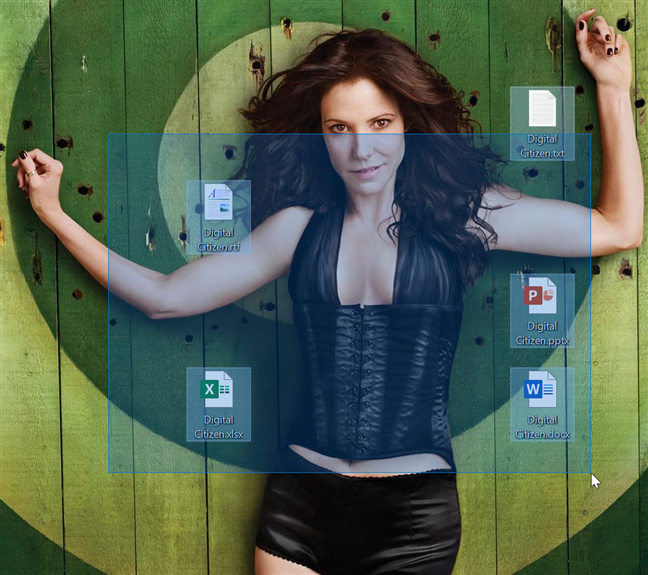
Selecione os arquivos que deseja cortar/copiar e colar
Quando terminar de fazer sua seleção, continue lendo para encontrar o método para recortar, copiar e colar no Windows que funciona melhor para você.
1. Como cortar, copiar e colar usando atalhos de teclado
Usamos atalhos de teclado diariamente porque, na maioria das vezes, temos preguiça de tirar as mãos do teclado. 🙂 No entanto, quando se trata de Recortar , Copiar e Colar , os atalhos também vêm com o bônus de serem universais em diferentes aplicativos e programas do Windows - você pode até personalizar como trabalha com texto no prompt de comando para aumentar sua eficiência usando esses atalhos do teclado.
O atalho de teclado do Windows para Copiar é o mais intuitivo: Ctrl + C .
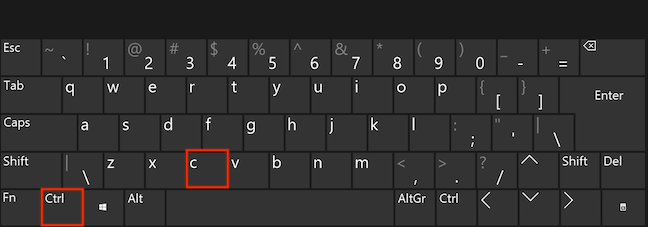
Para copiar, pressione Ctrl e C simultaneamente no teclado
Os atalhos Recortar e Colar também usam a tecla Ctrl . Para cortar (ou mover) no Windows, pressione: Ctrl + X .
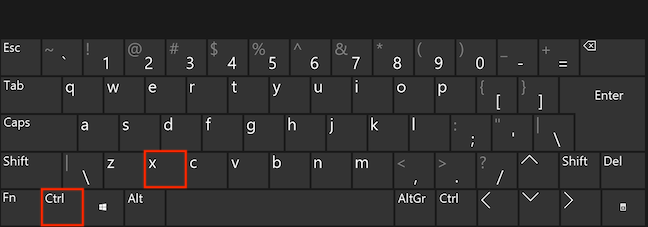
Pressione simultaneamente as teclas Ctrl e X para cortar
Depois de copiar ou cortar seus dados, use o atalho Colar para adicioná-los onde quiser. O atalho para Colar é Ctrl + V .
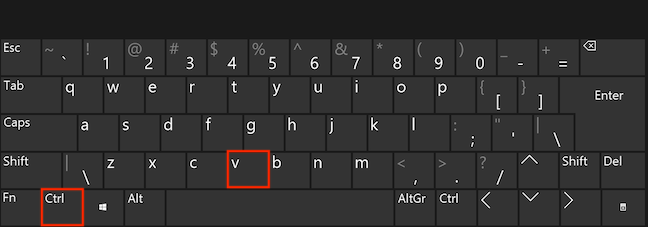
Pressione Ctrl e V simultaneamente no teclado para colar
Quando se trata de texto, o atalho Colar mantém a formatação original, como a fonte e o estilo. Se você está se perguntando como colar sem formatação, use Ctrl + Shift + V , e o texto colado assume o formato do texto ao seu redor. No Microsoft Word, o atalho para acessar o menu Colar especial para o mesmo resultado é Ctrl +Alt +V .
DICA: No Word, você também pode usar o atalho Alt + Shift + Para cima/Para baixo para selecionar e mover rapidamente o parágrafo em que o cursor está. Recomendamos que você experimente.
2. Como recortar, copiar e colar usando o menu do botão direito do mouse no Windows
Se você usar o cursor para destacar, o menu do botão direito é conveniente para mover ou copiar os dados selecionados. Clique com o botão direito do mouse ou mantenha pressionada a seleção para abrir um menu contextual e pressione Recortar ou Copiar , dependendo do que você deseja fazer.
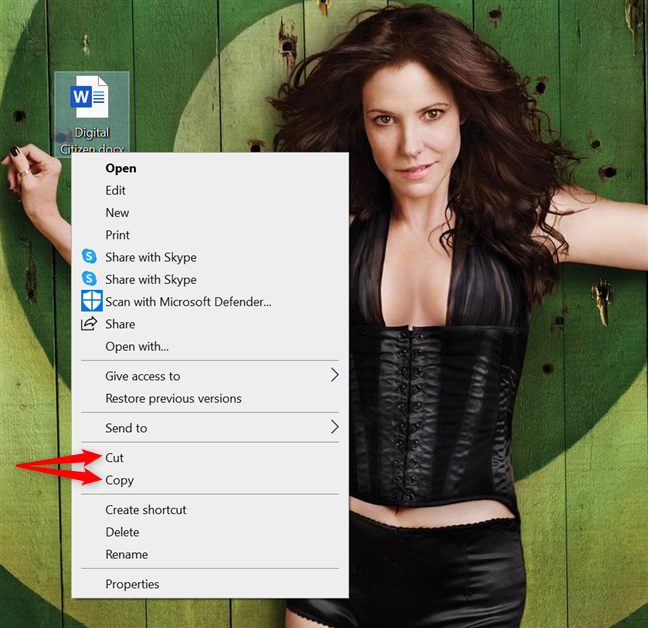
Clique ou toque em Recortar ou Copiar no menu do botão direito
Vá para onde deseja colar os dados e clique com o botão direito do mouse ou pressione e segure para abrir outro menu contextual. Clique ou toque em Colar .
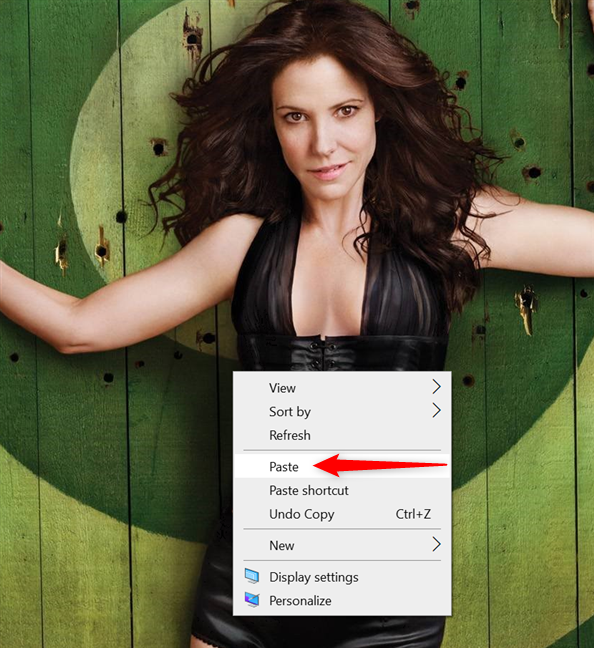
Vá para o seu destino, clique com o botão direito do mouse em uma área vazia e cole os dados
O menu do botão direito parece diferente dependendo do aplicativo que você está usando, mas as opções Recortar , Copiar e Colar devem estar disponíveis independentemente.
Certos aplicativos têm várias opções de colagem disponíveis, como visto na captura de tela acima. No Word, você obtém três opções de colagem , dependendo da formatação que preferir para o texto colado, como você pode ver abaixo. Passe o mouse sobre cada um para obter mais detalhes.
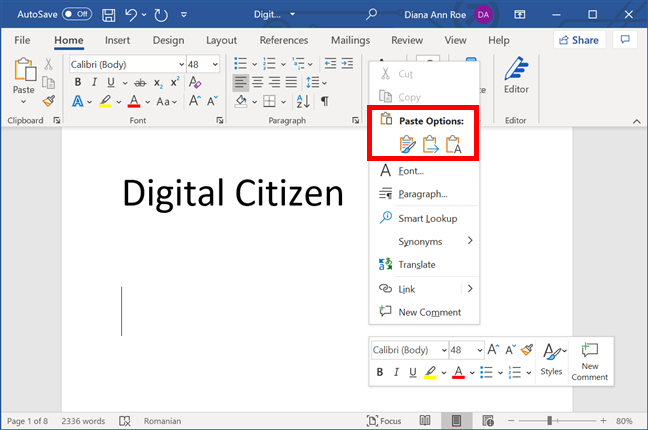
Opções de colagem no Microsoft Word
NOTA: Se as informações selecionadas forem somente leitura (por exemplo, quaisquer dados na página da Web que você está lendo em seu navegador agora), você só poderá Copiar . Recortar e Colar não estão disponíveis porque você não tem permissão para editar as informações.
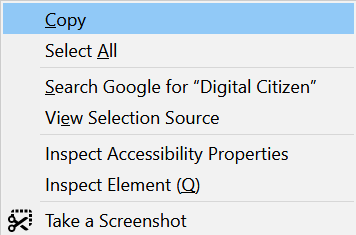
Para determinados dados, você obtém apenas a opção Copiar
3. Como recortar, copiar e colar usando a guia Início de um aplicativo
Alguns aplicativos do Windows adotaram a faixa de opções como a principal ferramenta de navegação. Cortar , Copiar e Colar são exibidos na guia Início , juntamente com outras opções adicionais que atendem ao mesmo propósito.
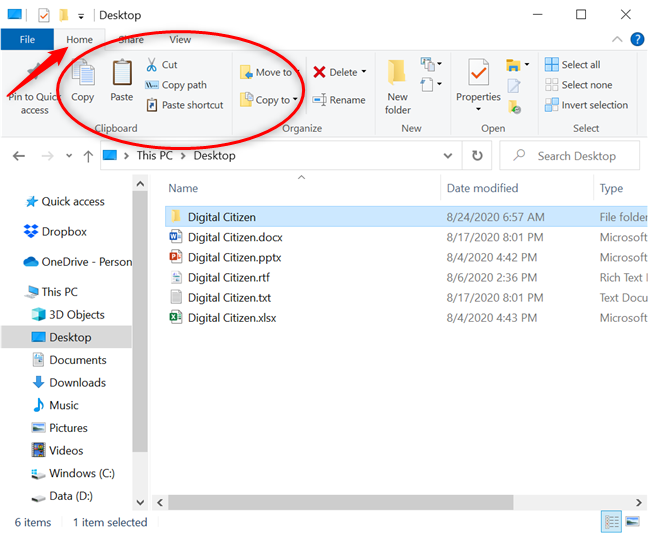
A guia Início exibe várias opções no Explorador de Arquivos
No Word, o menu tem diferentes opções adicionais, e você também pode Colar sem formatar.
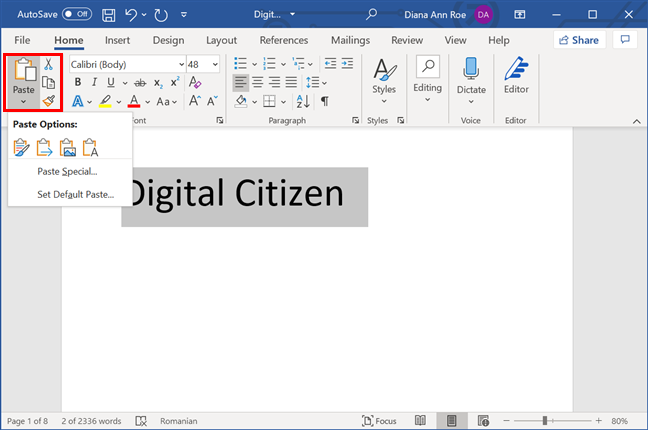
Existem várias opções de colagem na faixa de opções do Word
4. Como recortar, copiar e colar usando o menu Editar de um aplicativo no Windows
Se o aplicativo que você está usando não tiver uma faixa de opções exibida, você deverá encontrar os comandos Recortar , Copiar e Colar no menu Editar , como é o caso do Bloco de Notas .
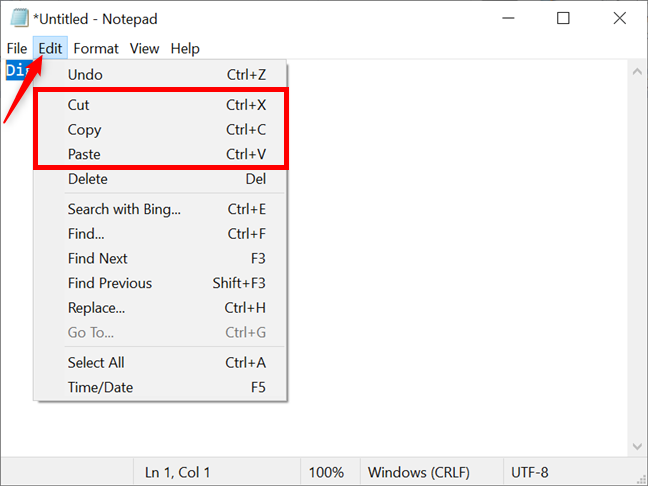
Alguns aplicativos ainda usam o menu Editar clássico em vez de uma faixa de opções
DICA: Se você não conseguir ver o menu Editar , pressione Alt + E no teclado para revelar as opções Recortar , Copiar e Colar .
5. Como recortar, copiar e colar arrastando e soltando no Windows
Depois de fazer sua seleção, você também pode arrastá-lo e soltá -lo em outro lugar para recortar e colá-lo em um movimento. Clique ou toque uma vez e segure para pegar os dados selecionados. Em seguida, arraste sua seleção e solte-a onde deseja colá-la.
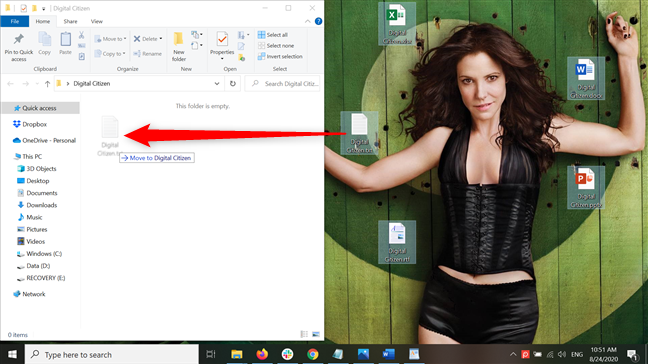
Arraste e solte dados para movê-los
Sua seleção é movida assim que você soltar o botão ou tirar o dedo da tela.
Se você quiser copiar e colar com a mesma facilidade, use a tecla Ctrl antes de pegar ou enquanto arrasta os dados que deseja duplicar. Um sinal de adição aparece ao lado do cursor, informando que as informações estão sendo copiadas em vez de movidas.
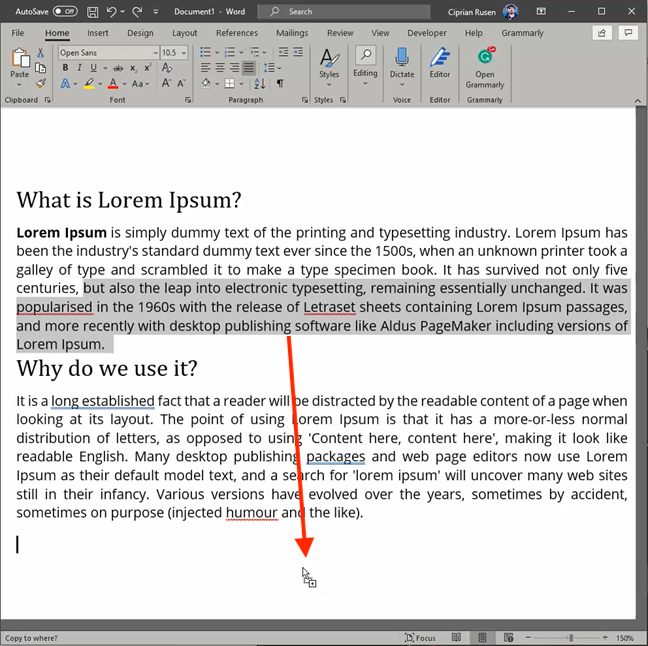
Pressione Ctrl para copiar dados ao arrastar e soltar
NOTA: Isso funciona com arquivos e pastas e ao arrastar texto dentro do mesmo editor de texto. Arrastar e soltar não funciona para texto no Bloco de Notas. No entanto, não tivemos problemas para copiar e mover texto entre o Word e o Wordpad dessa maneira. Recomendamos encaixar janelas de aplicativos para dividir a tela e aproveitar ao máximo esse método, não importa o que você esteja movendo ou copiando.
6. Como colar itens usando a área de transferência
A área de transferência é uma área de armazenamento temporário onde os dados que você copiou ou cortou mais recentemente são salvos, até que sejam substituídos. No entanto, no Windows 10, você pode pressionar Windows + V e usar a área de transferência para colar itens mais antigos também .
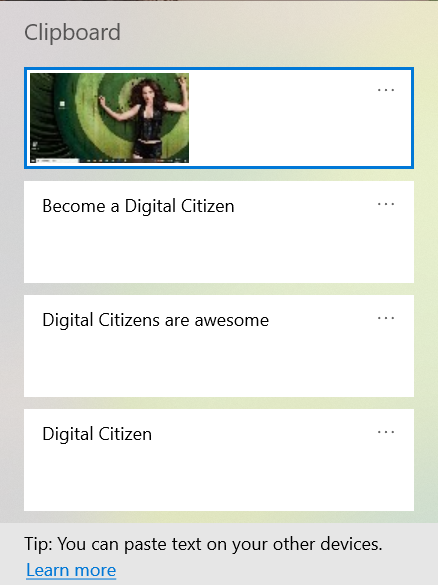
Use a área de transferência para colar itens mais antigos
DICA: Se você achar esse método útil, poderá até sincronizar a área de transferência do Windows 10 com outros computadores e dispositivos .
Como cortar, copiar e colar?
Achamos que, quando se trata de recortar, copiar e colar, o Windows é superior ao macOS em sua simplicidade. Isso porque o processo é o mesmo no Windows, enquanto o Mac possui um conjunto de instruções para copiar e mover arquivos e pastas e outro para recortar, copiar e colar texto . Como você pode imaginar, nosso trabalho na Digital Citizen envolve muito Recortar , Copiar e Colar , então usamos quase todos esses métodos com frequência. E você? Quais métodos você prefere? Deixe-nos saber nos comentários abaixo.
A atualização do One UI 6 permite que os usuários adicionem widgets de câmera em telefones Samsung Galaxy para personalizar como desejarem.
No artigo a seguir, apresentaremos as operações básicas para recuperar dados excluídos no Windows 7 com a ferramenta de suporte Recuva Portable. Com o Recuva Portable, você pode armazená-lo em qualquer USB conveniente e usá-lo sempre que precisar. A ferramenta é compacta, simples e fácil de usar, com alguns dos seguintes recursos:
Descubra tudo sobre o Paint no Windows 10: como usar sua interface, abrir e editar imagens, adicionar texto, formas, e muito mais. Dicas essenciais para otimizar seu uso do Paint.
Descubra onde está a Lixeira no Windows 10 e 11 e aprenda todas as maneiras de acessá-la, incluindo o acesso à pasta oculta $Recycle.Bin.
Descubra como gerenciar guias no Microsoft Edge como um profissional para aumentar sua produtividade. Feche abas, abra novas abas, atualize abas, etc.
Aprenda como controlar o volume no Windows 10 e Windows 11 com este guia abrangente. Descubra como ajustar o volume usando atalhos de teclado, controles no sistema e dispositivos externos.
Como abrir o Explorador de Arquivos no Windows 10 e Windows 11, ou Windows Explorer no Windows 7. Aqui estão todos os atalhos do Explorador de Arquivos.
Aprenda como iniciar o aplicativo Microsoft Paint no Windows 10 e 11 utilizando diferentes métodos, incluindo o comando mspaint.
Aprenda como mudar o tipo de conta de usuário padrão para administrador no Windows 10. Descubra 6 métodos eficazes para gerenciar contas de usuário.
Aprenda a gerenciar contas de usuário e grupos de usuários no Windows 10 usando a ferramenta Usuários e Grupos Locais (lusrmgr.msc).
Como criar um link para um arquivo, pasta ou biblioteca em seu computador Windows e enviá-lo para outras pessoas. Aprenda a copiar um caminho de arquivo como um link de forma eficaz.
Aprenda como alterar permissões de aplicativos no Windows 10, definindo quais aplicativos têm acesso a recursos como câmera e localização.
Aprenda a abrir o PowerShell no Windows 10 e Windows 11, inclusive como administrador. Dicas práticas e métodos eficientes para uso.
Como se conectar a um servidor FTP do Windows 10 usando o Explorador de Arquivos. Tutorial completo para gerenciar arquivos e pastas em um servidor FTP.
Aprenda a imprimir uma imagem grande como um pôster em várias páginas utilizando o Paint do Windows 10, de forma fácil e eficiente.
Se você não precisa mais usar o Galaxy AI no seu telefone Samsung, você pode desativá-lo com uma operação muito simples. Aqui estão as instruções para desativar o Galaxy AI em telefones Samsung.
Se você não precisa usar nenhum personagem de IA no Instagram, você também pode excluí-lo rapidamente. Aqui está um guia para remover caracteres de IA no Instagram.
O símbolo delta no Excel, também conhecido como símbolo de triângulo no Excel, é muito utilizado em tabelas de dados estatísticos, expressando números crescentes ou decrescentes, ou quaisquer dados de acordo com a vontade do usuário.
Além de compartilhar um arquivo do Planilhas Google com todas as planilhas exibidas, os usuários podem optar por compartilhar uma área de dados do Planilhas Google ou compartilhar uma planilha no Planilhas Google.
Os usuários também podem personalizar para desativar a memória do ChatGPT quando quiserem, tanto nas versões para dispositivos móveis quanto para computadores. Aqui estão as instruções para desabilitar o armazenamento do ChatGPT.
Por padrão, o Windows Update verifica automaticamente se há atualizações e você também pode ver quando foi a última atualização. Aqui está um guia para ver quando o Windows foi atualizado pela última vez.
Basicamente, a operação para excluir o eSIM no iPhone também é simples para nós seguirmos. Aqui estão as instruções para remover o eSIM do iPhone.
Além de salvar Live Photos como vídeos no iPhone, os usuários podem converter Live Photos para Boomerang no iPhone de forma muito simples.
Muitos aplicativos ativam o SharePlay automaticamente quando você faz uma chamada de vídeo pelo FaceTime, o que pode fazer com que você pressione acidentalmente o botão errado e estrague a chamada de vídeo que está fazendo.
Quando você ativa o Click to Do, o recurso funciona e entende o texto ou a imagem em que você clica e então faz julgamentos para fornecer ações contextuais relevantes.
Ligar a luz de fundo do teclado fará com que ele brilhe, o que é útil ao operar em condições de pouca luz ou para deixar seu canto de jogo mais fresco. Há quatro maneiras de ligar as luzes do teclado do laptop para você escolher abaixo.
Há muitas maneiras de entrar no Modo de Segurança no Windows 10, caso você não consiga entrar no Windows e entrar. Para entrar no Modo de Segurança do Windows 10 ao iniciar seu computador, consulte o artigo abaixo do WebTech360.
A Grok AI agora expandiu seu gerador de fotos de IA para transformar fotos pessoais em novos estilos, como criar fotos no estilo Studio Ghibli com filmes de animação famosos.
O Google One AI Premium está oferecendo um teste gratuito de 1 mês para os usuários se inscreverem e experimentarem muitos recursos atualizados, como o assistente Gemini Advanced.
A partir do iOS 18.4, a Apple permite que os usuários decidam se querem ou não mostrar pesquisas recentes no Safari.




























